Cómo analizar y reparar la unidad C en Windows: Guía paso a paso

La unidad C es la unidad principal de almacenamiento en Windows, donde se encuentra el sistema operativo y la mayoría de los archivos esenciales. Sin embargo, puede haber ocasiones en las que la unidad C presente problemas, como errores de disco, fragmentación o archivos corruptos. En estos casos, es importante saber cómo analizar y reparar la unidad C para mantener el buen funcionamiento del sistema.
 Descubre cómo rastrear una computadora incluso cuando está apagada
Descubre cómo rastrear una computadora incluso cuando está apagadaTe explicaremos paso a paso cómo realizar un análisis y reparación de la unidad C en Windows. Aprenderás a utilizar herramientas integradas en el sistema operativo, como el Comprobador de archivos del sistema y la Utilidad de disco, así como también te daremos algunos consejos adicionales para mantener la unidad C en óptimas condiciones. Sigue leyendo para descubrir cómo mantener tu unidad C en buen estado y garantizar un rendimiento óptimo de tu sistema operativo Windows.
- Realiza un escaneo de virus y malware en la unidad C
- Utiliza la herramienta de comprobación de errores para verificar y reparar posibles problemas en la unidad C
- Libera espacio en disco eliminando archivos innecesarios o utilizando la función de limpieza de disco
- Desfragmenta la unidad C para mejorar su rendimiento
- Actualiza los controladores de tu sistema para asegurarte de que no haya conflictos o errores en la unidad C
- Realiza una copia de seguridad de tus archivos importantes antes de realizar cualquier reparación en la unidad C
- Si los problemas persisten, considera realizar una reinstalación limpia de Windows en la unidad C
- Preguntas frecuentes
Realiza un escaneo de virus y malware en la unidad C
Una de las primeras acciones que debes tomar al analizar y reparar la unidad C en Windows es realizar un escaneo exhaustivo en busca de virus y malware. Estos programas maliciosos pueden afectar el rendimiento y la estabilidad de tu sistema, por lo que es importante eliminarlos de manera oportuna.
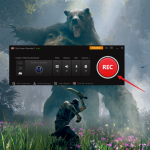 Guía completa: Cómo jugar Free Fire en MacBook Air - Paso a paso
Guía completa: Cómo jugar Free Fire en MacBook Air - Paso a pasoPara llevar a cabo este escaneo, sigue los siguientes pasos:
- Abre tu antivirus: Inicia el programa antivirus que tienes instalado en tu sistema. Si no tienes uno, te recomendamos descargar uno confiable y realizar la instalación.
- Selecciona la unidad C: Dentro del programa antivirus, busca la opción de "Escaneo completo" o "Escaneo de unidades". Selecciona la unidad C para iniciar el escaneo.
- Ejecuta el escaneo: Haz clic en el botón "Escanear" o "Iniciar escaneo" para que el programa antivirus comience a analizar tu unidad C en busca de virus y malware.
Es importante mencionar que este proceso puede llevar cierto tiempo, ya que dependerá del tamaño y la cantidad de archivos que se encuentren en la unidad C. Además, es recomendable no utilizar el sistema durante el escaneo para evitar interferencias.
Una vez finalizado el escaneo, el programa antivirus te mostrará los resultados y podrás ver si se han detectado amenazas en tu unidad C. Si se encuentran virus o malware, sigue las instrucciones del programa para eliminarlos de manera segura.
Recuerda que es importante mantener actualizado tu antivirus y realizar escaneos periódicos en todas las unidades de tu sistema para garantizar la seguridad y el buen funcionamiento de tu computadora.
Utiliza la herramienta de comprobación de errores para verificar y reparar posibles problemas en la unidad C
Una de las herramientas más útiles para analizar y reparar la unidad C en Windows es la herramienta de comprobación de errores. Esta herramienta realiza un análisis exhaustivo de la unidad C en busca de posibles problemas y errores, y los repara automáticamente si es posible.
Para utilizar la herramienta de comprobación de errores en la unidad C, sigue estos pasos:
- Abre el Explorador de archivos y haz clic derecho en la unidad C.
- Selecciona "Propiedades" en el menú desplegable.
- En la pestaña "Herramientas", haz clic en "Comprobar".
- Aparecerá una ventana emergente con opciones. Selecciona la opción "Reparar automáticamente los errores de sistema" y haz clic en "Iniciar".
- Windows comenzará a analizar la unidad C en busca de errores y problemas. Este proceso puede llevar varios minutos.
- Una vez finalizado el análisis, Windows te mostrará un informe con los resultados. Si se encontraron errores, Windows intentará repararlos automáticamente.
Es importante tener en cuenta que la herramienta de comprobación de errores puede requerir reiniciar el sistema para poder reparar ciertos errores. Si se te solicita reiniciar, asegúrate de guardar todos tus archivos y cerrar todas las aplicaciones antes de reiniciar.
Recuerda que la herramienta de comprobación de errores solo es capaz de reparar problemas en la unidad C. Si experimentas problemas en otras unidades, es posible que necesites utilizar otras herramientas o métodos de reparación.
¡No olvides realizar copias de seguridad periódicas de tus archivos importantes antes de realizar cualquier acción de reparación en tu unidad C!
Libera espacio en disco eliminando archivos innecesarios o utilizando la función de limpieza de disco
Si estás experimentando problemas de rendimiento en tu unidad C en Windows, una de las primeras acciones que puedes tomar es liberar espacio en disco. Esto se puede lograr eliminando archivos innecesarios o utilizando la función de limpieza de disco incorporada en el sistema operativo.
Para eliminar archivos innecesarios manualmente, puedes buscar y eliminar archivos temporales, archivos de la papelera de reciclaje y archivos de la carpeta de descargas que ya no necesites. También puedes desinstalar programas que ya no utilices para liberar espacio en tu unidad C.
Otra opción es utilizar la función de limpieza de disco de Windows. Para hacer esto, sigue estos pasos:
- Abre el Explorador de archivos y haz clic derecho en la unidad C.
- Selecciona "Propiedades" en el menú desplegable.
- En la pestaña "General", haz clic en el botón "Liberar espacio" en la sección de "Capacidad".
- Selecciona los tipos de archivos que deseas eliminar y haz clic en "Aceptar". Esto incluye archivos temporales, archivos de la papelera de reciclaje y archivos de la carpeta de descargas.
- Confirma la eliminación de los archivos seleccionados haciendo clic en "Eliminar archivos".
Una vez que hayas liberado espacio en disco, es posible que notes una mejora en el rendimiento de tu unidad C en Windows. Sin embargo, si sigues experimentando problemas, puede ser necesario realizar reparaciones adicionales en tu unidad C.
Desfragmenta la unidad C para mejorar su rendimiento
Una de las formas más eficientes de mejorar el rendimiento de tu unidad C en Windows es desfragmentándola regularmente. La desfragmentación es un proceso que reorganiza los archivos y programas en tu disco duro, de manera que se puedan acceder más rápidamente.
Para desfragmentar la unidad C en Windows, sigue estos pasos:
- Abre el explorador de archivos: Haz clic en el ícono de la carpeta en la barra de tareas o presiona la tecla de Windows + E.
- Selecciona la unidad C: En el panel izquierdo del explorador de archivos, haz clic en "Este equipo" y luego en "Disco local (C:)" para seleccionar la unidad C.
- Haz clic con el botón derecho del ratón: En el menú desplegable, haz clic con el botón derecho del ratón sobre la unidad C y selecciona "Propiedades".
- Accede a la herramienta de desfragmentación: En la ventana de propiedades de la unidad C, ve a la pestaña "Herramientas" y haz clic en "Optimizar".
- Selecciona la unidad C: En la ventana "Optimizar unidades" que se abre, selecciona la unidad C y haz clic en "Optimizar".
Una vez que hayas completado estos pasos, Windows comenzará a desfragmentar la unidad C. Este proceso puede llevar algún tiempo, dependiendo del tamaño de tu disco duro y de la cantidad de archivos y programas que tengas en tu unidad C.
Es importante mencionar que la desfragmentación no es necesaria en los discos de estado sólido (SSD), ya que estos no se ven afectados por la fragmentación de la misma manera que los discos duros tradicionales. Si tienes un disco de estado sólido, no es necesario que realices este proceso.
Desfragmentar la unidad C en Windows es una forma efectiva de mejorar su rendimiento. Sigue los pasos mencionados anteriormente para desfragmentar tu unidad C y disfruta de un sistema más rápido y eficiente.
Actualiza los controladores de tu sistema para asegurarte de que no haya conflictos o errores en la unidad C
Para garantizar un análisis y reparación efectiva de la unidad C en Windows, es importante comenzar por actualizar los controladores del sistema. Esto asegurará que no haya conflictos o errores que puedan afectar el funcionamiento de la unidad C.
Los controladores son programas que permiten que el hardware y el software de tu computadora se comuniquen entre sí de manera eficiente. Si los controladores están desactualizados, es posible que ocurran problemas en la unidad C, como bloqueos, errores de lectura o escritura, o incluso la incapacidad de acceder a la unidad.
Para actualizar los controladores en Windows, sigue estos pasos:
- Abre el Administrador de dispositivos. Puedes hacer esto presionando la tecla de Windows + X y seleccionando "Administrador de dispositivos" en el menú desplegable.
- En el Administrador de dispositivos, busca la sección "Controladoras de bus serie universal". Haz clic en la flecha hacia abajo para expandir la lista de dispositivos.
- Haz clic derecho en cada dispositivo de la lista y selecciona "Actualizar software de controlador".
- En la ventana que aparece, elige la opción "Buscar software de controlador en el equipo".
- A continuación, selecciona la opción "Permítame elegir de una lista de controladores de dispositivo en mi computadora".
- En la lista de controladores disponibles, elige el más reciente y haz clic en "Siguiente".
- Repite estos pasos para cada dispositivo en la sección "Controladoras de bus serie universal".
Una vez que hayas actualizado todos los controladores, reinicia tu computadora para que los cambios surtan efecto. Después de reiniciar, verifica si los problemas en la unidad C persisten. Si aún encuentras errores o dificultades, es posible que sea necesario realizar una reparación más exhaustiva de la unidad C.
Recuerda que es importante mantener tus controladores actualizados regularmente para garantizar un rendimiento óptimo de tu sistema y evitar problemas en la unidad C u otros componentes de tu computadora.
Realiza una copia de seguridad de tus archivos importantes antes de realizar cualquier reparación en la unidad C
Antes de comenzar cualquier reparación en la unidad C de tu computadora con Windows, es crucial que realices una copia de seguridad de todos tus archivos importantes. Esto garantizará que no perderás ninguna información valiosa en caso de que algo salga mal durante el proceso de reparación.
Puedes realizar una copia de seguridad de tus archivos de varias maneras. Una opción es copiarlos manualmente a una unidad externa, como un disco duro o una memoria USB. También puedes utilizar software de copia de seguridad o servicios en la nube para respaldar tus archivos de manera automática y periódica.
Independientemente del método que elijas, asegúrate de que todos tus archivos importantes estén respaldados antes de continuar con la reparación de la unidad C.
Paso 1: Verificar y reparar errores del disco duro
Uno de los primeros pasos para analizar y reparar la unidad C en Windows es verificar y reparar cualquier error en el disco duro. Esto se puede hacer utilizando la herramienta de comprobación de errores de Windows, conocida como "chkdsk".
Para ejecutar "chkdsk" en la unidad C, sigue estos pasos:
- Abre el menú de inicio y busca "Símbolo del sistema". Haz clic derecho en él y selecciona "Ejecutar como administrador".
- En la ventana del símbolo del sistema, escribe el siguiente comando y presiona Enter: chkdsk C: /f
- Windows te pedirá que reinicies tu computadora para que pueda escanear y reparar el disco duro. Asegúrate de guardar y cerrar todos los archivos y aplicaciones antes de reiniciar.
- Una vez que reinicies, Windows ejecutará la comprobación de errores en la unidad C y reparará cualquier problema que encuentre.
Es importante destacar que el proceso de comprobación y reparación de errores del disco duro puede llevar algún tiempo, dependiendo del tamaño y estado de tu disco duro. Por lo tanto, asegúrate de tener tiempo suficiente y no interrumpas el proceso.
Paso 2: Escanear y eliminar malware
El malware, como los virus y el software malicioso, puede afectar el rendimiento de tu unidad C e incluso causar errores en el sistema. Por lo tanto, es importante escanear y eliminar cualquier malware que pueda estar presente en tu computadora.
Puedes utilizar una herramienta antivirus confiable para realizar un escaneo completo de tu sistema en busca de malware. Asegúrate de que tu antivirus esté actualizado antes de comenzar el escaneo.
Si el antivirus encuentra algún malware, sigue las instrucciones proporcionadas para eliminarlo de tu computadora. Si el malware no se puede eliminar, es posible que necesites utilizar herramientas adicionales o buscar ayuda profesional para limpiar tu sistema.
Una vez que hayas eliminado cualquier malware de tu computadora, reinicia tu sistema para asegurarte de que todos los cambios se hayan aplicado correctamente.
Paso 3: Desfragmentar la unidad C
La desfragmentación de la unidad C es otro paso importante para optimizar su rendimiento y reparar posibles problemas. La desfragmentación es el proceso de reorganizar los archivos en tu disco duro para que estén almacenados de manera más eficiente.
Para desfragmentar la unidad C en Windows, sigue estos pasos:
- Abre "Mi PC" o "Este equipo" y haz clic derecho en la unidad C. Selecciona "Propiedades" en el menú desplegable.
- En la ventana de propiedades de la unidad C, ve a la pestaña "Herramientas" y haz clic en "Desfragmentar ahora".
- En la ventana de desfragmentación, selecciona la unidad C y haz clic en "Analizar". Windows analizará la unidad C para determinar si necesita ser desfragmentada.
- Si se encuentra que la unidad C necesita ser desfragmentada, haz clic en "Desfragmentar" y espera a que el proceso se complete. Esto puede llevar algún tiempo, dependiendo del tamaño y estado de tu disco duro.
Una vez que la desfragmentación se haya completado, reinicia tu sistema para que los cambios surtan efecto.
Analizar y reparar la unidad C en Windows puede ser un proceso importante para mantener tu computadora en óptimas condiciones de funcionamiento. Al realizar una copia de seguridad de tus archivos importantes, verificar y reparar errores del disco duro, escanear y eliminar malware, y desfragmentar la unidad C, puedes mejorar el rendimiento de tu sistema y solucionar posibles problemas.
Recuerda que siempre es recomendable seguir las instrucciones cuidadosamente y, si no estás seguro de cómo realizar alguna de las tareas mencionadas, buscar ayuda de un profesional en informática.
Si los problemas persisten, considera realizar una reinstalación limpia de Windows en la unidad C
Si has intentado todas las soluciones anteriores y aún experimentas problemas en la unidad C de tu Windows, puede ser necesario realizar una reinstalación limpia del sistema operativo. Aunque este proceso puede ser un poco más complicado y llevar más tiempo, puede ayudar a solucionar problemas más graves o persistentes.
Aquí hay una guía paso a paso para realizar una reinstalación limpia de Windows en la unidad C:
- Copia de seguridad de tus datos: Antes de comenzar, asegúrate de hacer una copia de seguridad de todos tus archivos importantes. Una reinstalación limpia de Windows eliminará todos los datos de la unidad C, por lo que es crucial que hagas una copia de seguridad para evitar la pérdida de información.
- Descarga una imagen de Windows: Necesitarás una imagen de instalación de Windows para llevar a cabo el proceso de reinstalación. Puedes descargarlo desde el sitio web oficial de Microsoft o utilizar un medio de instalación como un DVD o una unidad USB.
- Prepara el medio de instalación: Si has descargado una imagen de Windows, grábala en un DVD o crea una unidad USB de arranque. Asegúrate de tener el medio de instalación listo antes de continuar.
- Arranca desde el medio de instalación: Reinicia tu computadora e inicia desde el medio de instalación que preparaste. Puede ser necesario cambiar la configuración de arranque en la BIOS de tu computadora para que arranque desde el DVD o la unidad USB. Consulta el manual de tu computadora o realiza una búsqueda en línea para obtener instrucciones específicas sobre cómo cambiar la configuración de arranque.
- Sigue las instrucciones de instalación: Una vez que hayas arrancado desde el medio de instalación, seguirás las instrucciones en pantalla para instalar una nueva copia de Windows en la unidad C. Asegúrate de seleccionar la opción de instalación limpia, que borrará todos los datos existentes en la unidad C.
- Instala controladores y programas: Después de completar la instalación de Windows, deberás instalar los controladores y programas necesarios para que tu computadora funcione correctamente. Puedes descargar los controladores más recientes desde el sitio web del fabricante de tu computadora o utilizar un programa de actualización de controladores.
- Restaura tus archivos: Finalmente, después de haber realizado una reinstalación limpia de Windows, puedes restaurar tus archivos desde la copia de seguridad que hiciste en el primer paso. Asegúrate de seguir los pasos adecuados para restaurar tus archivos y verificar que todos estén intactos y funcionando correctamente.
Realizar una reinstalación limpia de Windows puede ser una solución efectiva para problemas graves en la unidad C. Sin embargo, es importante recordar que este proceso borrará todos los datos de la unidad C, por lo que debes asegurarte de hacer una copia de seguridad de tus archivos importantes antes de comenzar.
Si no te sientes cómodo realizando una reinstalación limpia de Windows por ti mismo, es recomendable buscar la ayuda de un profesional de TI para asegurarte de que el proceso se realice de manera correcta y segura.
Preguntas frecuentes
1. ¿Por qué debo analizar y reparar la unidad C en Windows?
Análizar y reparar la unidad C en Windows es importante para mantener el buen funcionamiento del sistema operativo y prevenir posibles errores o fallas.
2. ¿Cómo puedo analizar y reparar la unidad C en Windows?
Puedes analizar y reparar la unidad C en Windows utilizando la herramienta de comprobación de errores incorporada. Simplemente abre el Explorador de archivos, haz clic derecho en la unidad C, selecciona "Propiedades", ve a la pestaña "Herramientas" y haz clic en "Comprobar".
3. ¿Cuánto tiempo puede tomar el análisis y reparación de la unidad C en Windows?
El tiempo que puede tomar el análisis y reparación de la unidad C en Windows depende del tamaño de la unidad y de la cantidad de archivos y errores que se encuentren. Puede tomar desde unos minutos hasta varias horas.
4. ¿Qué debo hacer si el análisis y reparación de la unidad C en Windows no resuelve los problemas?
Si el análisis y reparación de la unidad C en Windows no resuelve los problemas, es posible que necesites realizar otros pasos de solución de problemas, como realizar una restauración del sistema o buscar asistencia técnica.
Deja una respuesta
Entradas relacionadas